Arbeitszeit aufzeichnen
Beschreibung
Die Arbeitszeit kann auf Work Items mit einem Start- und Stop-Knopf schnell erfasst und später bspw. für die Leistungsverrechnung gegenüber Kunden verwendet werden.
Details
Die Zeiterfassung von easydoo erlaubt es, dass die Zeiten (sogenannte «Leistungsrecords») jeweils einem Work Item zugeordnet sind. Dadurch ist nachvollziehbar, wie viel Zeit bspw. für eine spezifische Aufgabe verwendet wurde.
Wenn du eine Aufgabe öffnest, dann kannst du direkt auf den Start-Knopf klicken, um die Zeiterfassung zu starten und die dafür verwendete Zeit festzuhalten. Vergiss aber nicht, am Ende wieder auf den Stop-Knopf zu klicken.
Schritt-für-Schritt-Anleitung
Voraussetzungen: Es muss mind. 1 Leistungskategorie in Arbeitsfläche erstellt sein (siehe Leistungsrecord-Kategorien festlegen)
- Wechsle über das Hauptmenü auf die «Ablage» und öffne die Aufgabe «Telefonat Huber» (siehe Abb. 1).
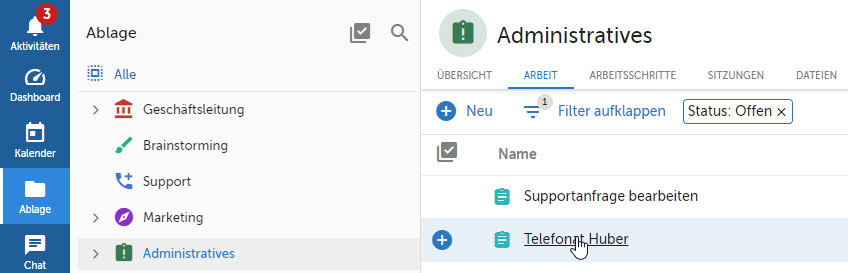
Abb. 1 - Aufgabe in Ablage öffnen
- Klicke oben rechts auf den «Start-Knopf», um die Zeit zu erfassen (siehe Abb. 2).
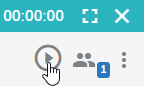
Abb. 2 - Zeiterfassung starten
- Wähle die Kategorie «Beratung» aus (siehe Abb. 3).
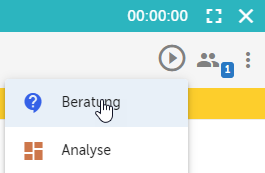
Abb. 3 - Leistungskategorie auswählen
- Sobald du fertig bist, kannst du auf den Stop-Knopf klicken (siehe Abb. 4).
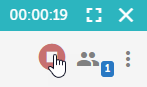
Abb. 4 - Zeiterfassung stoppen
- Wechsle auf «Leistung» (siehe Abb. 5).

Abb. 5 - Leistungsreiter öffnen, um die Leistungsrecords auf dem Work Item anzuzeigen - Du siehst, dass die Zeit für das Telefonat aufgezeichnet wurde. Öffne nun den Leistungsrecord (siehe Abb. 6).
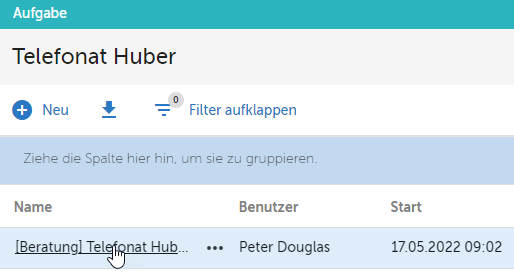
Abb. 6 - Leistungsrecord öffnen
- Passe die Zeit wie gewünscht an, falls sie noch korrigiert werden muss.
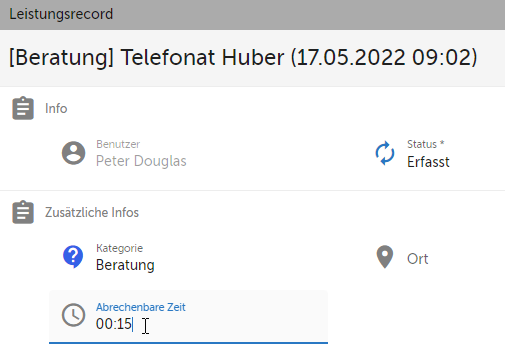
Abb. 7 - Abrechenbare Zeit anpassen
- Schliesse den Leistungsrecord anschliessend.
Tipps
Nachdem du eine Aufgabe geöffnet und den Start-Knopf geklickt hast, um die Arbeit aufzuzeichnen, kannst du die Aufgabe wieder schliessen. Es ist jederzeit möglich, über die Playbar die Zeiterfassung wieder zu stoppen (siehe Playbar verwenden). Nachdem du einmal auf einer Aufgabe die Zeit erfasst hast, kannst du diese auch wieder in der Playbar auswählen und dann die Zeiterfassung starten. Dies ist besonders bei Aufgaben, an denen du länger arbeitest, sinnvoll.
Verweise
Customer support service by UserEcho
